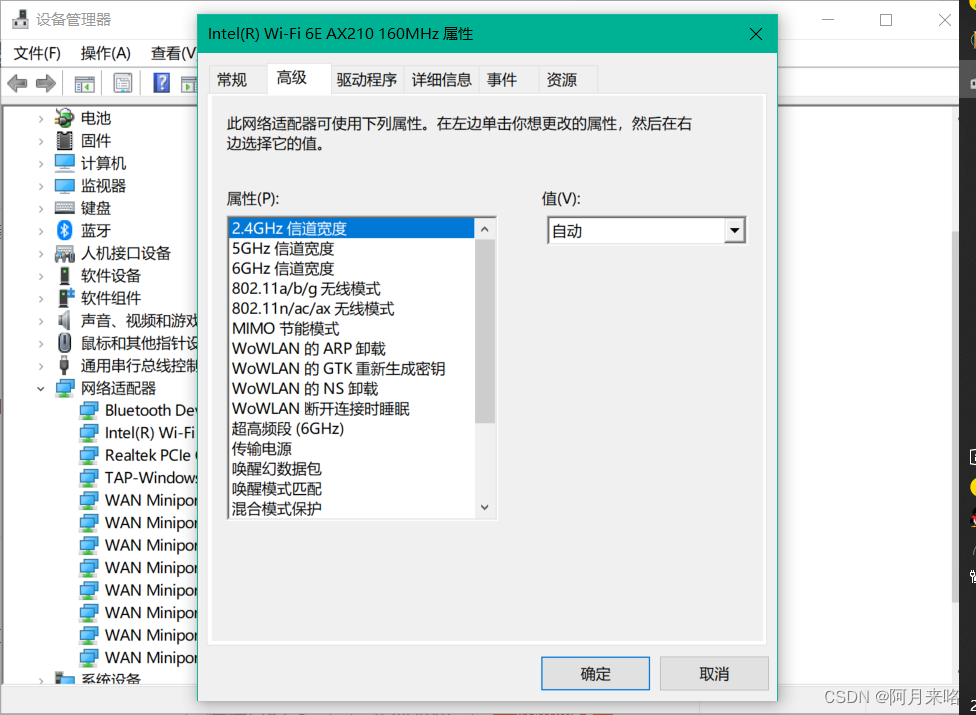| WiFi无线网卡属性设置 | 您所在的位置:网站首页 › 无线wifi怎么设置 › WiFi无线网卡属性设置 |
WiFi无线网卡属性设置
|
高级 Wi-Fi 适配器设置
注某些属性可能不显示,具体取决于已安装的无线适配器、驱动程序版本或操作系统类型。
如何访问高级适配器设置? 搜索 设备管理器 打开>网络适配器 双击网卡或右键该网卡点击属性【Intel(R) Wi-Fi 6E AX210 160MHz 英特尔(注册商标)Wi-Fi 6e AX 210 160 MHz】>高级
802.11a/b/g 无线模式或无线模式 允许您选择适配器在 802.11b、802.11g 和 802.11a 中的哪个频带运行。 仅 802.11a:仅将无线适配器连接到 802.11a 网络。仅 802.11b:仅将无线适配器连接到 802.11b 网络。仅 802.11g:仅将无线适配器连接到 802.11g 网络。802.11a 和 802.11g:仅将无线适配器连接到 802.11a 和 802.11g 网络。802.11b 和 802.11g:仅将无线适配器连接到 802.11b 和 802.11g 网络。802.11a、802.11b 和 802.11g(默认):连接到 802.11a、802.11b 或 802.11g 无线网络。 注要启用 802.11n/ac,保持无线模式的默认设置。为 802.11n 选择 HT 模式,或在 HT 模式下为 802.11ac 选择 VHT 模式。802.11n/ac/ax 无线模式或 HT 模式 该设置允许您选择 802.11n 高通量模式(HT 模式),802.11ac 极高通量模式(VHT 模式),802.11ax 或禁用 802.11n/ac/ax 模式。默认值可以是 802.11ac 或 802.11ax,具体取决于您拥有的适配器。 禁用HT 模式或 802.11n:支持 802.11n 数据速率VHT 模式或 802.11ac:支持 802.11ac 数据速率802.11ax:支持 802.11ax 数据速率 【比ac更好】802.11n 模式(仅适用于旧版 11n 适配器) 802.11N 标准添加了多输入多输出 (MIMO)。MIMO 增加了数据吞吐量来提高传送速率。使用该设置可以启用或禁用高吞吐量模式 (MIMO -802.11n) 支持。 启用(默认)禁用 注此设置仅适用于以下适配器: 英特尔® WiMAX/WiFi Link 5350英特尔® WiMAX/WiFi Link 5150英特尔® WiFi Link 5300英特尔® WiFi Link 5100英特尔® 无线 WiFi Link 4965AGN 对于其他较新的适配器,HT 模式或 802.11n/ac 无线模式取代了此设置。要在 802.11n 连接上实现高于 54Mbps 的传输速率,必须选择 WPA2-AES 安全性。您可以选择无安全性(无)以启用网络设置和故障诊断。管理员可以启用或禁用对高吞吐量模式的支持以减少耗电量和与其他频带的冲突或兼容性等问题。 通道宽度或 802.11n 通道宽度(通道 2.4/5 GHz) 使用通道宽度设置高吞吐量模式的通道宽度,以最大限度地提高性能。 自动(默认值):对频带 5.2,此设置使用 20/40/80/160 MHz,取决于无线接入点或路由器20 MHzAd-hoc 通道 802.11 b/g Ad Hoc 通道 802.11b/g 是适用于设备到设备 (ad-hoc) 网络的频带和通道选择。您不需要更改通道,除非 ad-hoc 网络中的其他计算机使用的不是默认通道。 如果必须更改通道,选择允许的操作通道: 802.11b/g默认:使用 802.11B 和 802.11G (2.4 GHz) ad-hoc 频带频率时选择。802.11a:使用 802.11a (5 GHz) ad-hoc 频带频率时选择。 注此设置在 Windows® 10中不可用Ad-hoc QoS 模式 Ad Hoc 网络中的服务质量 (QoS) 控制根据流量分类对 Wi-Fi 局域网 (LAN) 上接入点的流量进行优先级排序。Wi-Fi Multimedia* (WMM*) 是 Wi-Fi Alliance* (WFA) 的 QoS 认证。启用 WMM 时,适配器使用 WMM 来支持 Wi-Fi 网络的优先性标签和列队能力。 WMM 启用WMM 禁用(默认) 注此设置在 Windows® 10 中不可用。 如果您的计算机具备以下网卡之一,此功能将不会通过管理员程序包安装: 英特尔® PRO/无线 2915ABG 网卡英特尔® PRO/无线 2200BG 网卡WoWLAN 的 ARP 分载 NS 分载是网络适配器的一项功能,它在不唤醒电脑的情况下对 IPv4 ARP 请求作出回应。要启用此功能,硬件和驱动程序必须支持 ARP 分载。 启用(默认)禁用与 40Mhz 不兼容 此项设置与周围的网络通信,告知它们该 Wi-Fi 适配器与 2.4 GHz 频带中的 40 Mhz 频道不兼容。一旦禁用,适配器便不会发送此通知。 Enabled(启用)禁用(缺省)全面阻止 BG 扫描 默认情况下,Wi-Fi 适配器将对其他可用的接入点 (AP) 执行定期扫描。 禁用此行为在使用对短暂网络连接中断敏感的应用程序软件时有帮助。 始终:不对其他可用的接入点执行定期扫描。从不(默认):将对其他可用的接入点执行定期扫描。在 RSSI 良好时:只在当前接入点的信号强度较低时才会对其他可用接入点执行定期扫描。 注对于全天移动的用户,不建议更改此设置。WoWLAN 的 GTK 重新生成密钥 组时间性密钥 (GTK) 重新生成密钥用于对网络流量进行加密和解密。 启用(默认)禁用MIMO,节能模式MIMO 节电模式,也称为空间复用节能 (SMPS) 模式,允许客户端通过使天线处于接收闲置状态来节省电源。 自动 SMPS( 默认):客户端根据不同的条件自动决定应用哪个 SMPS 模式。动态 SMPS:客户端保持仅保留一根天线处于活动状态。接入点 (AP) 必须发送要发送 (RTS) 数据包的请求以触发客户端在发送 MIMO 数据包之前唤醒睡眠的无线电/天线。静态 SMPS:客户端仅保持一根天线活动,而 AP 无法将 MIMO 数据包发送到客户端。无 SMPS:客户端始终保持所有天线活动,而且 AP 可以 将 MIMO 数据包发送到客户端。 注一些传统的接入点可能会与支持的 SMPS 模式有兼容性问题,并且可能导致低吞吐量等各种 |
【本文地址】